Sau khi lập xong các bảng tính phát sinh trong kỳ lương (ví dụ: bảng lương, phụ cấp, bảng thu nhập khác, bảng khấu trừ không thường xuyên,…), kế toán có thể lập biểu C02a-HD để kèm theo bộ Hồ sơ chi trả lương, nộp lên cấp trên hoặc lưu trữ lại số liệu tại đơn vị
Mục đích: Giúp kế toán có thể tự thực hiện chỉnh sửa mẫu C02a-HD theo nhu cầu của đơn vị.
Hướng dẫn thực hiện:
I. Sửa Mẫu C02a-HD: Bảng thanh toán tiền lương và các khoản phụ cấp theo lương, các khoản trích nộp theo lương
II. In và ký số Mẫu 02a-HD: Bảng thanh toán tiền lương và các khoản phụ cấp theo lương, các khoản trích nộp theo lương
III. Chia sẻ báo cáo cho đơn vị khác
Sau khi lập xong báo cáo C02a-HD để chia sẻ mẫu cho các đơn vị khác, anh/chị thực hiện như sau:
- Tại màn hình báo cáo anh/chị chọn Lưu
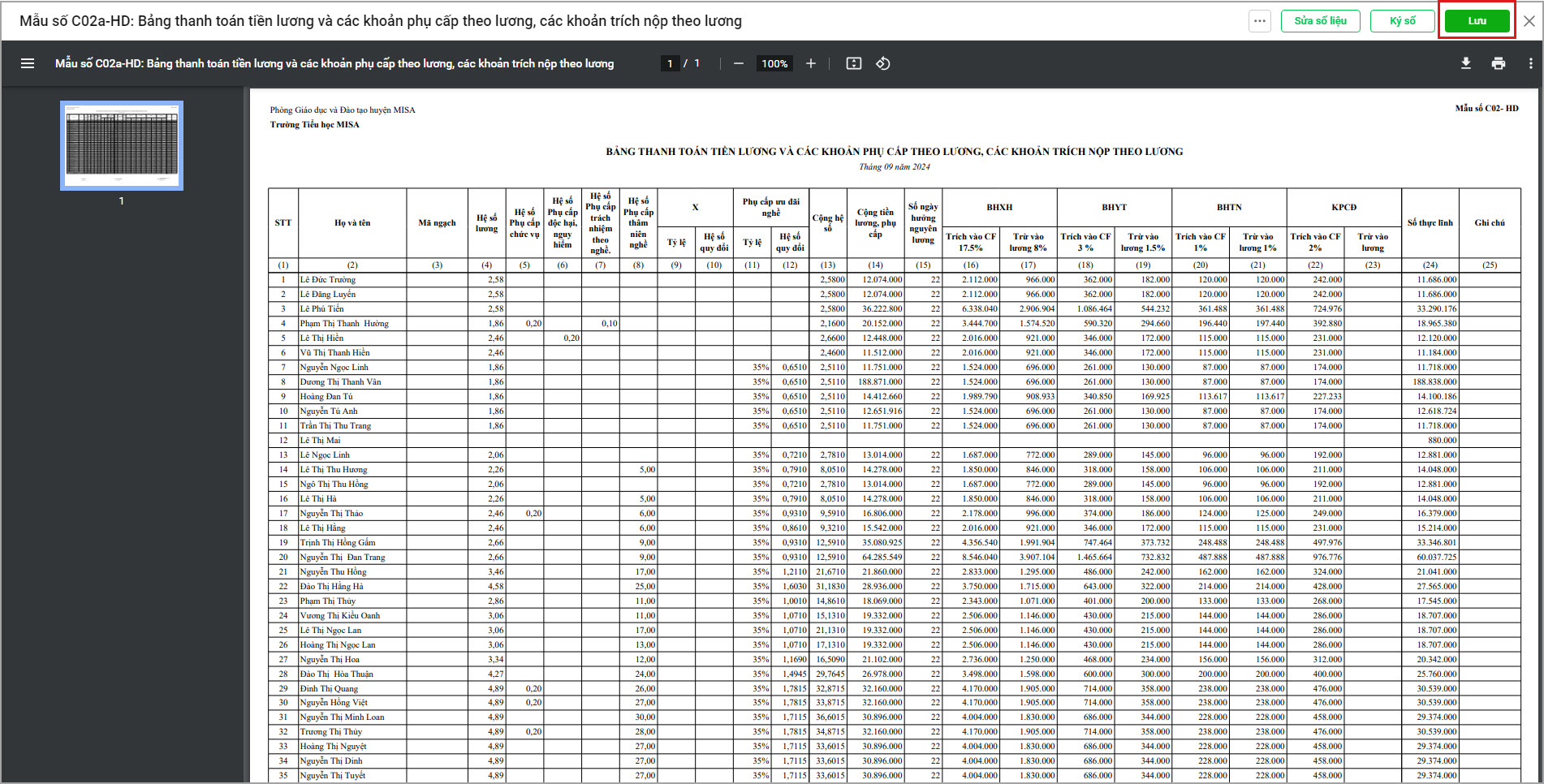
- Anh/chị chọn Chia sẻ mẫu
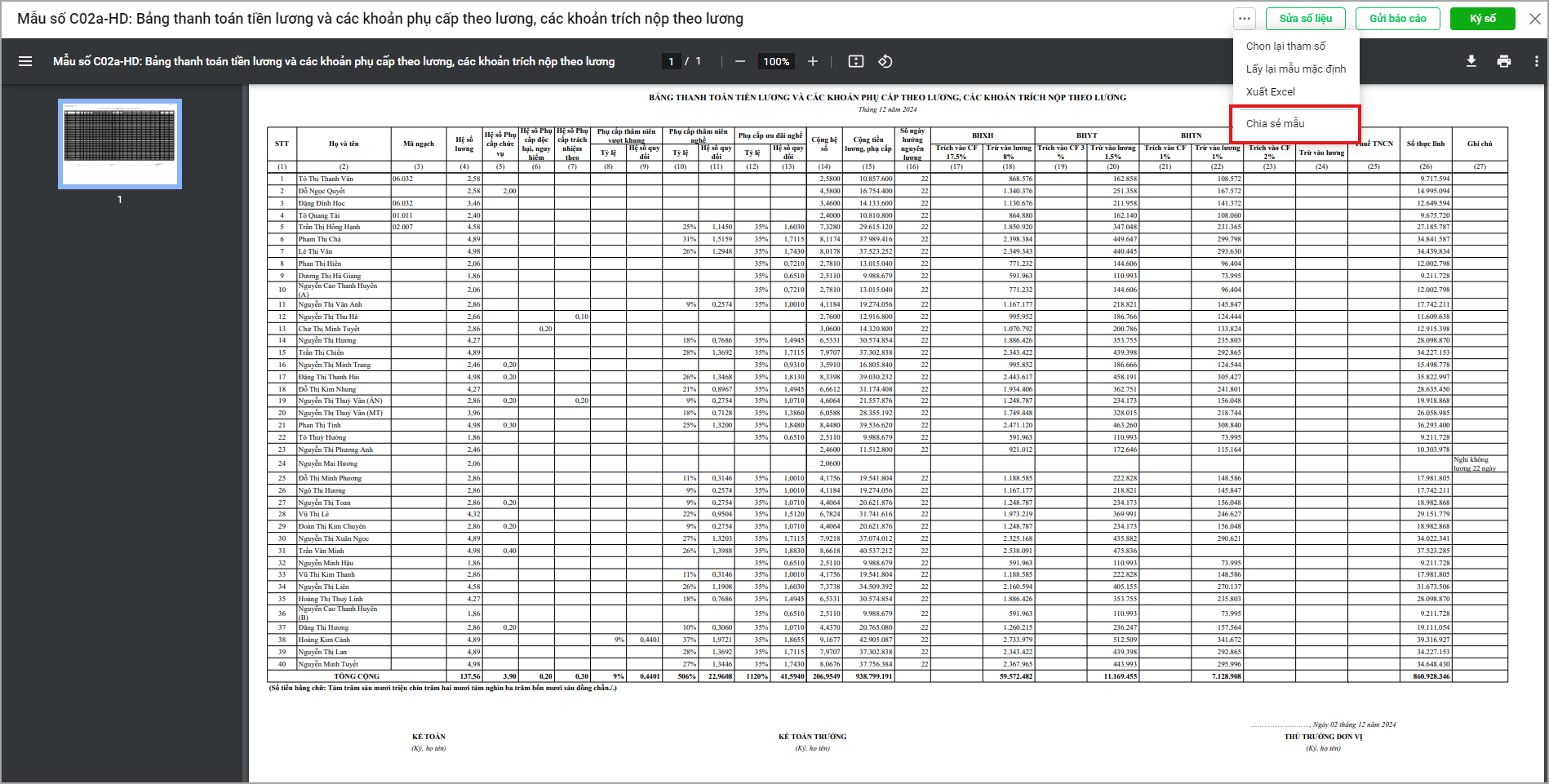
- Tích chọn đơn vị muốn chia sẻ báo cáo, chọn Đồng ý
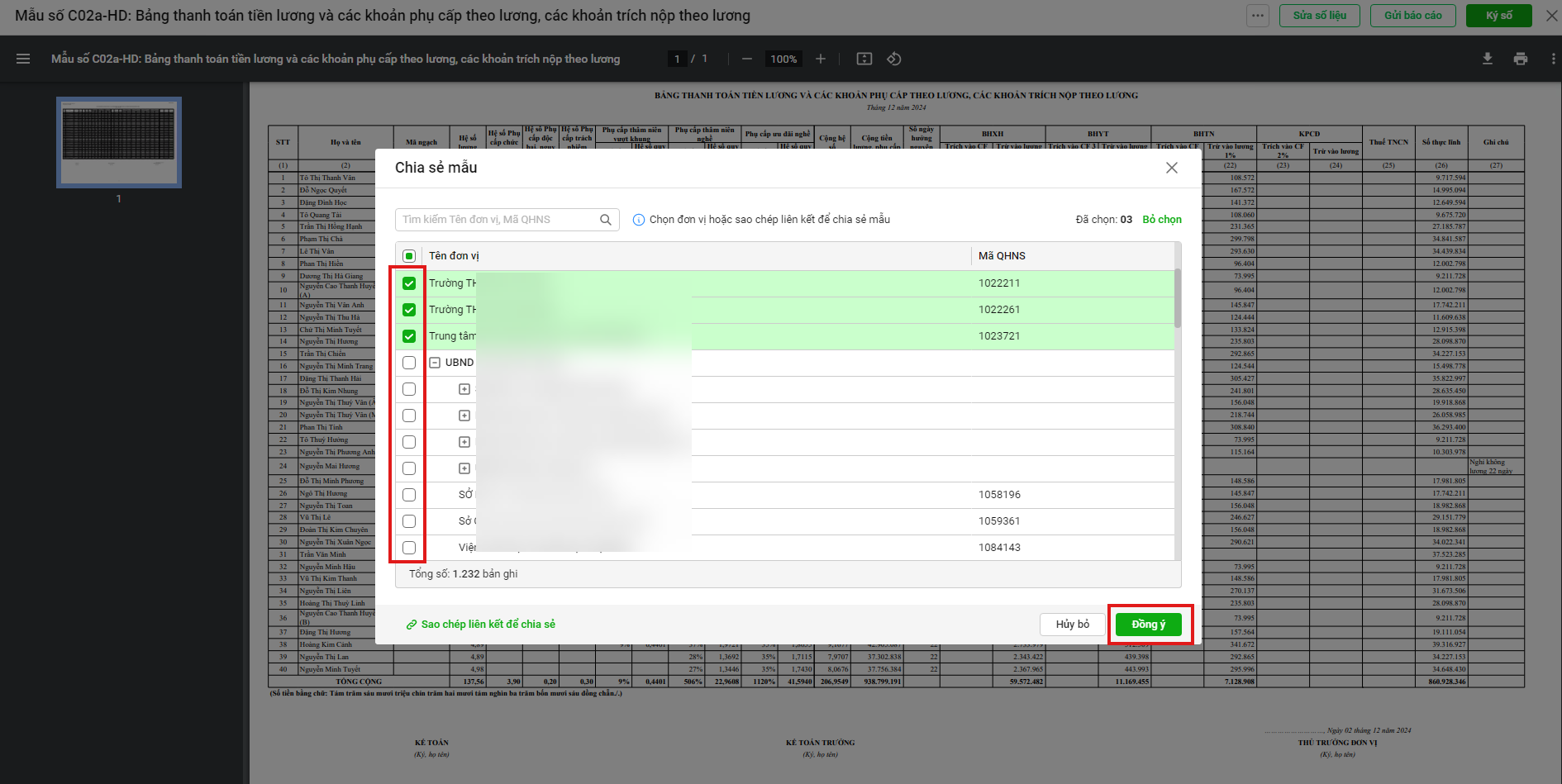
- Lúc này đơn vị nhận báo cáo được chia sẻ sẽ nhận được thông báo
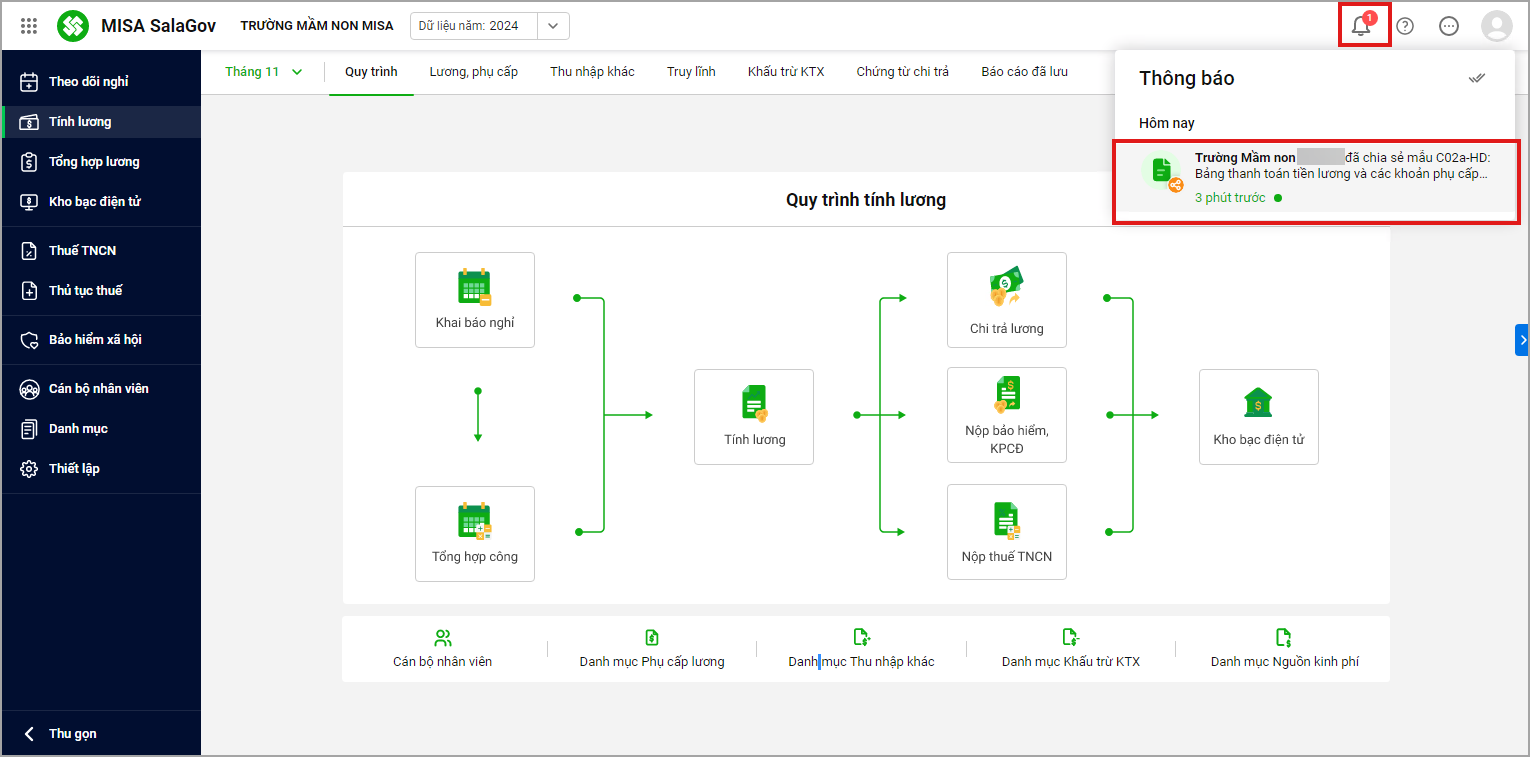
- Anh/chị chọn vào thông báo để xem mẫu được chia sẻ, chọn In mẫu báo cáo để sử dụng mẫu
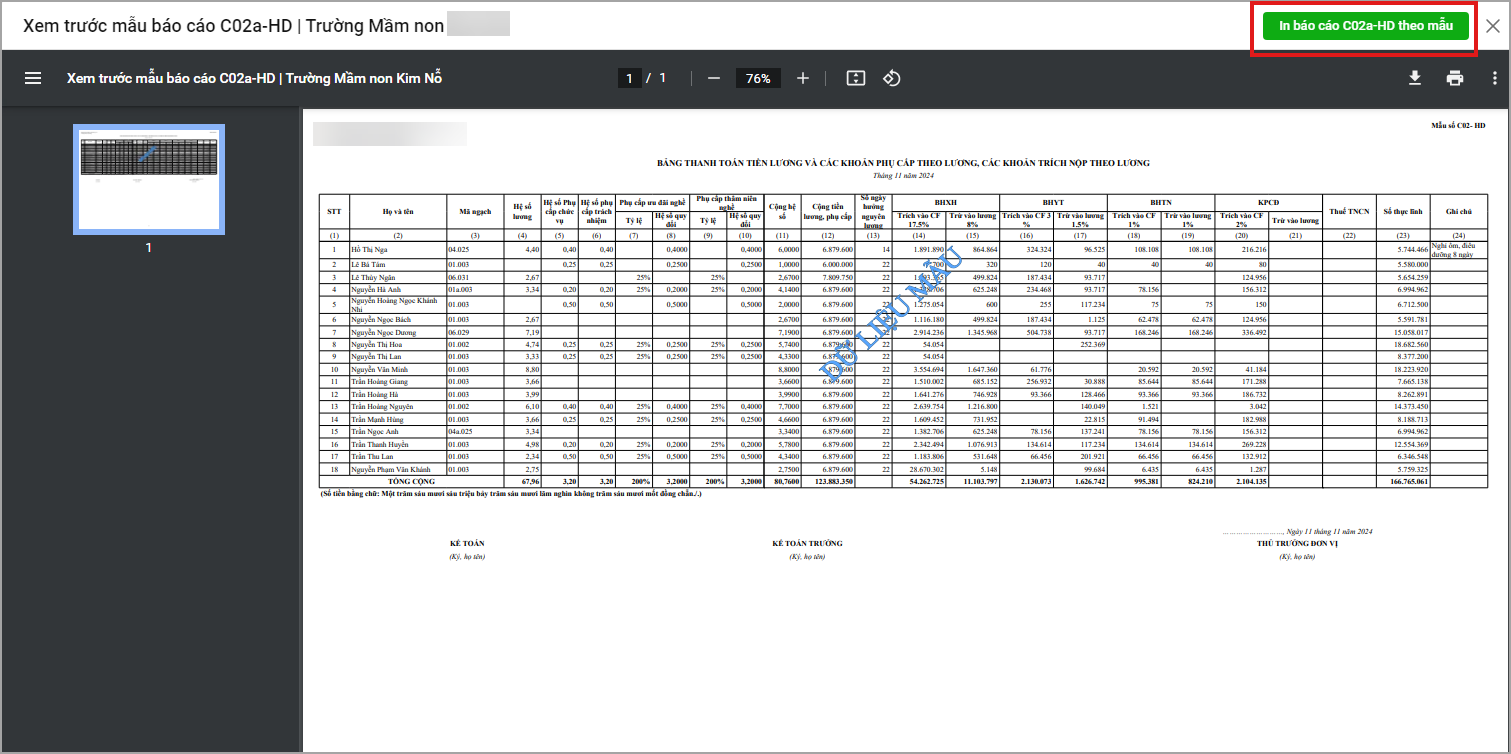
- Chọn Đồng ý để in mẫu 02
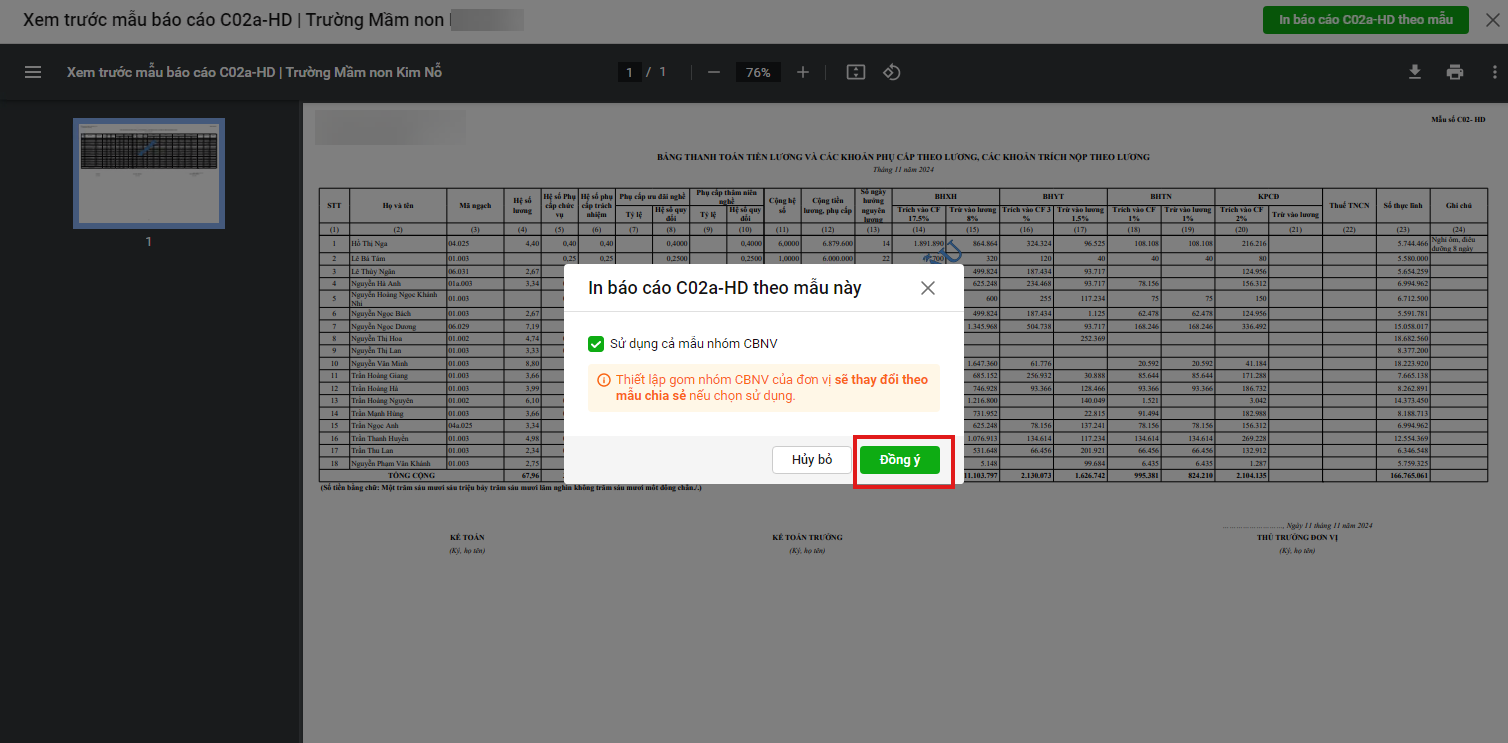
- Tích chọn đơn vị muốn chia sẻ báo cáo, chọn Đồng ý
- Hoặc Chọn Sao chép liên kết để sao chép link báo cáo để gửi cho đơn vị cần chia sẻ
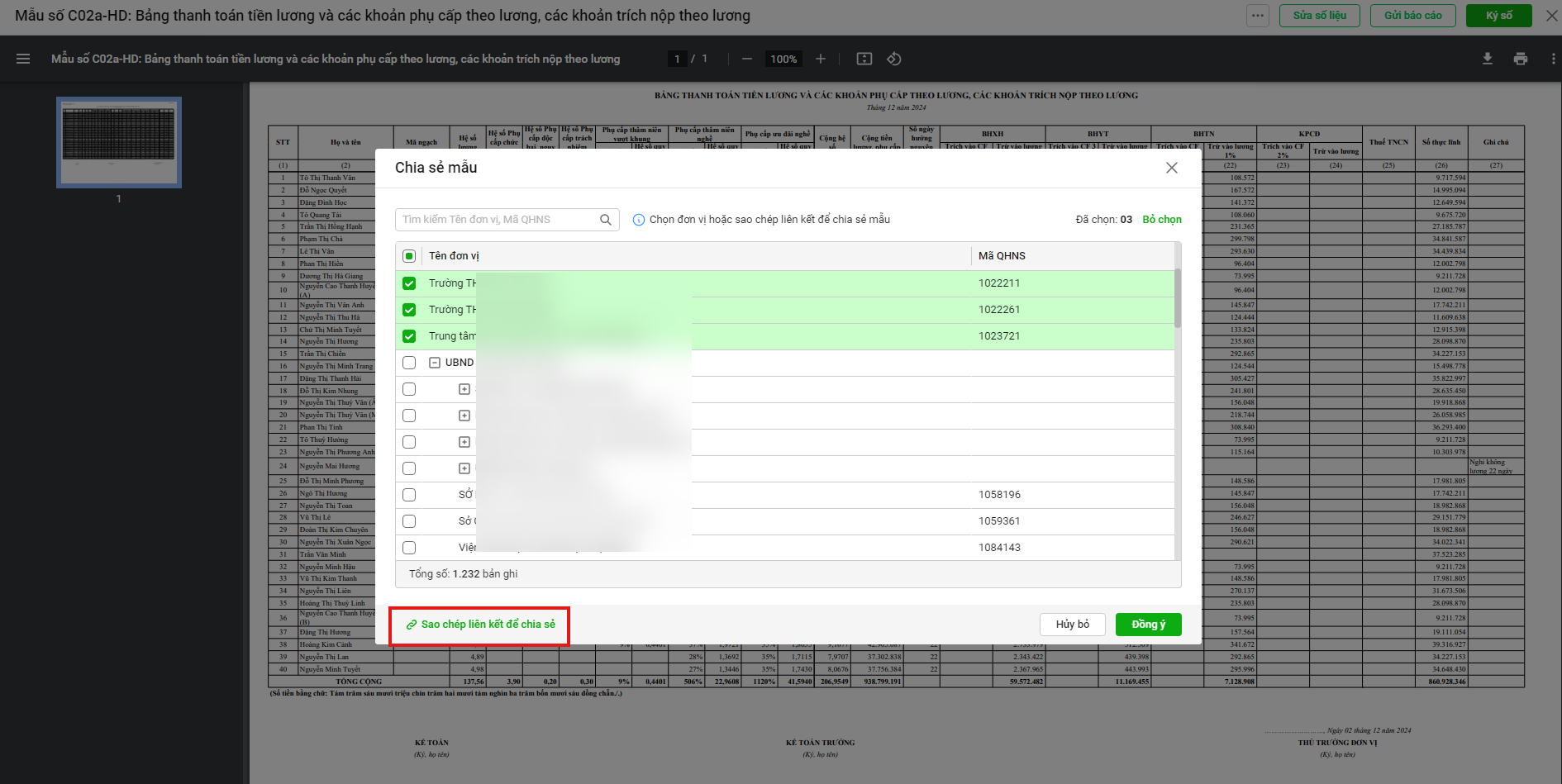

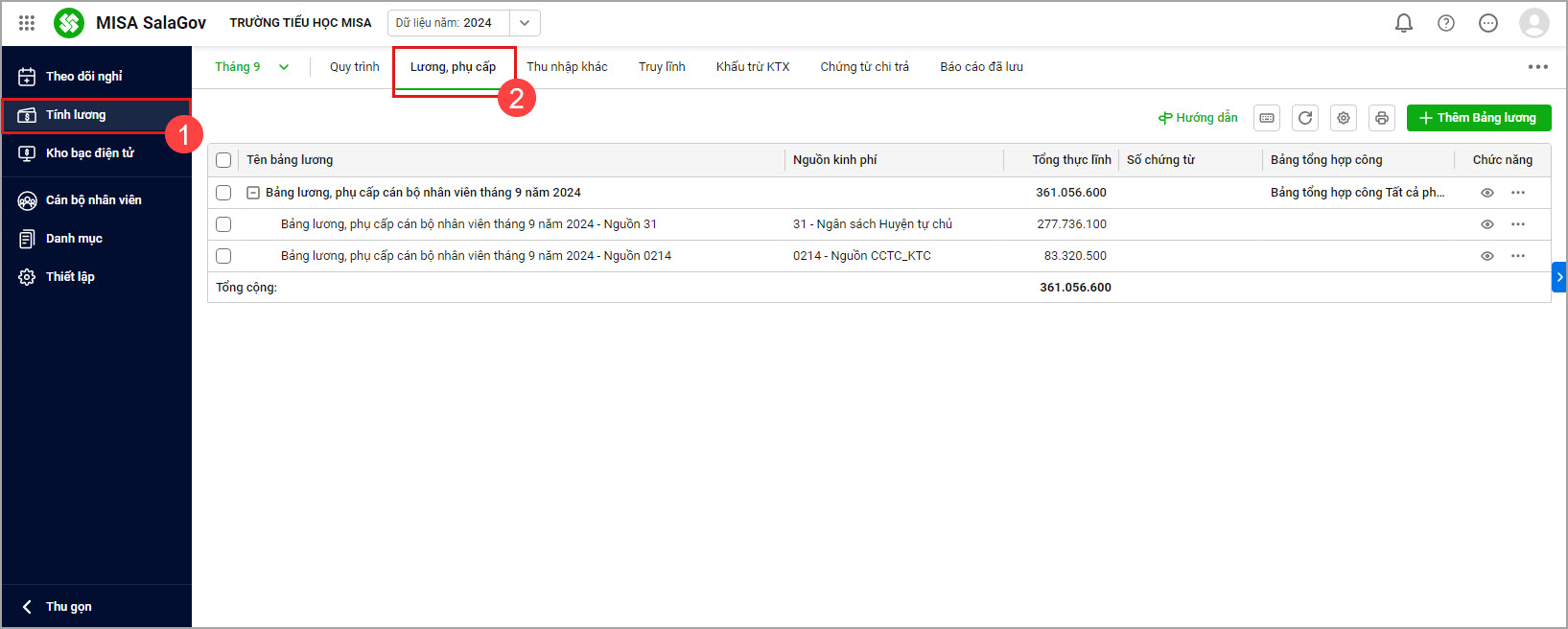
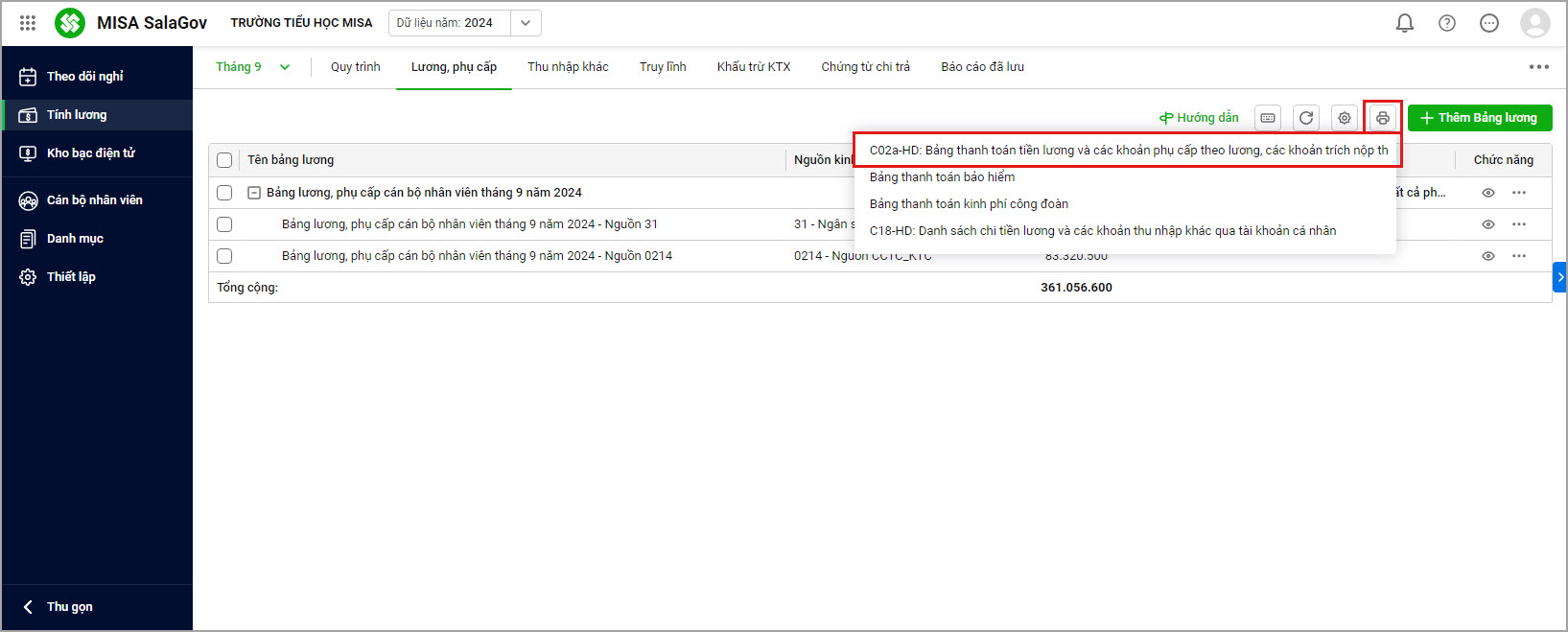
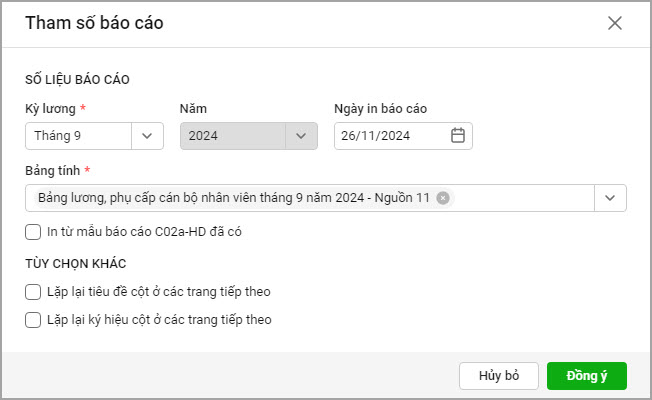 Lưu ý: Nếu anh/chị muốn in bảng lương, phụ cấp khác theo mẫu đã in của tháng trước để giảm thời gian sửa chữa, anh/chị tích In từ mẫu báo cáo C02a-HĐ đã có, và chọn mẫu báo cáo đã lập trước đó, chương trình sẽ lấy lên các thiết lập từ mẫu bảng lương đã có bao gồm: Thiết lập dữ liệu, gom nhóm dữ liệu và thiết lập hiển thị dữ liệu
Lưu ý: Nếu anh/chị muốn in bảng lương, phụ cấp khác theo mẫu đã in của tháng trước để giảm thời gian sửa chữa, anh/chị tích In từ mẫu báo cáo C02a-HĐ đã có, và chọn mẫu báo cáo đã lập trước đó, chương trình sẽ lấy lên các thiết lập từ mẫu bảng lương đã có bao gồm: Thiết lập dữ liệu, gom nhóm dữ liệu và thiết lập hiển thị dữ liệu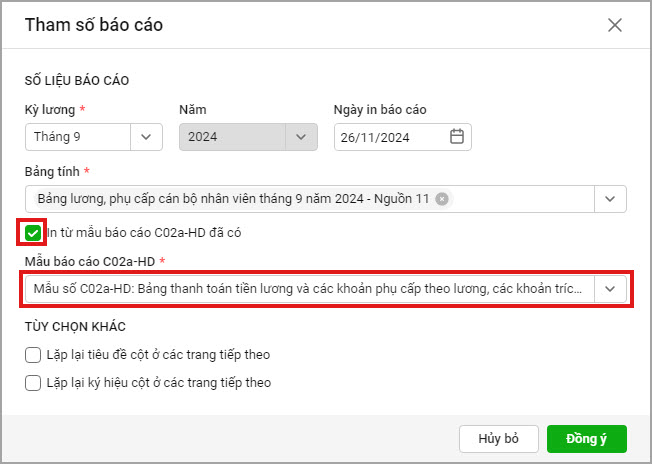
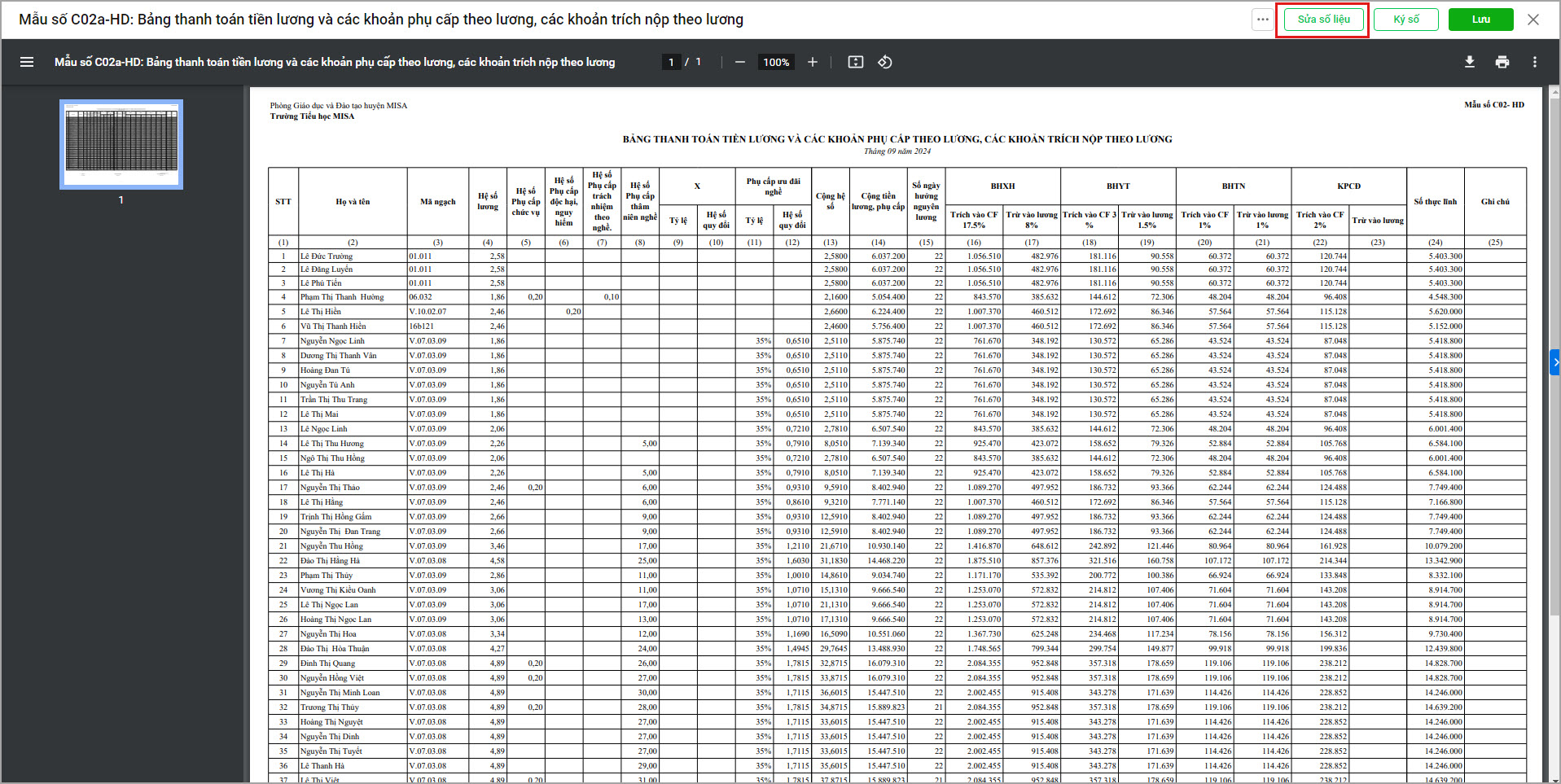
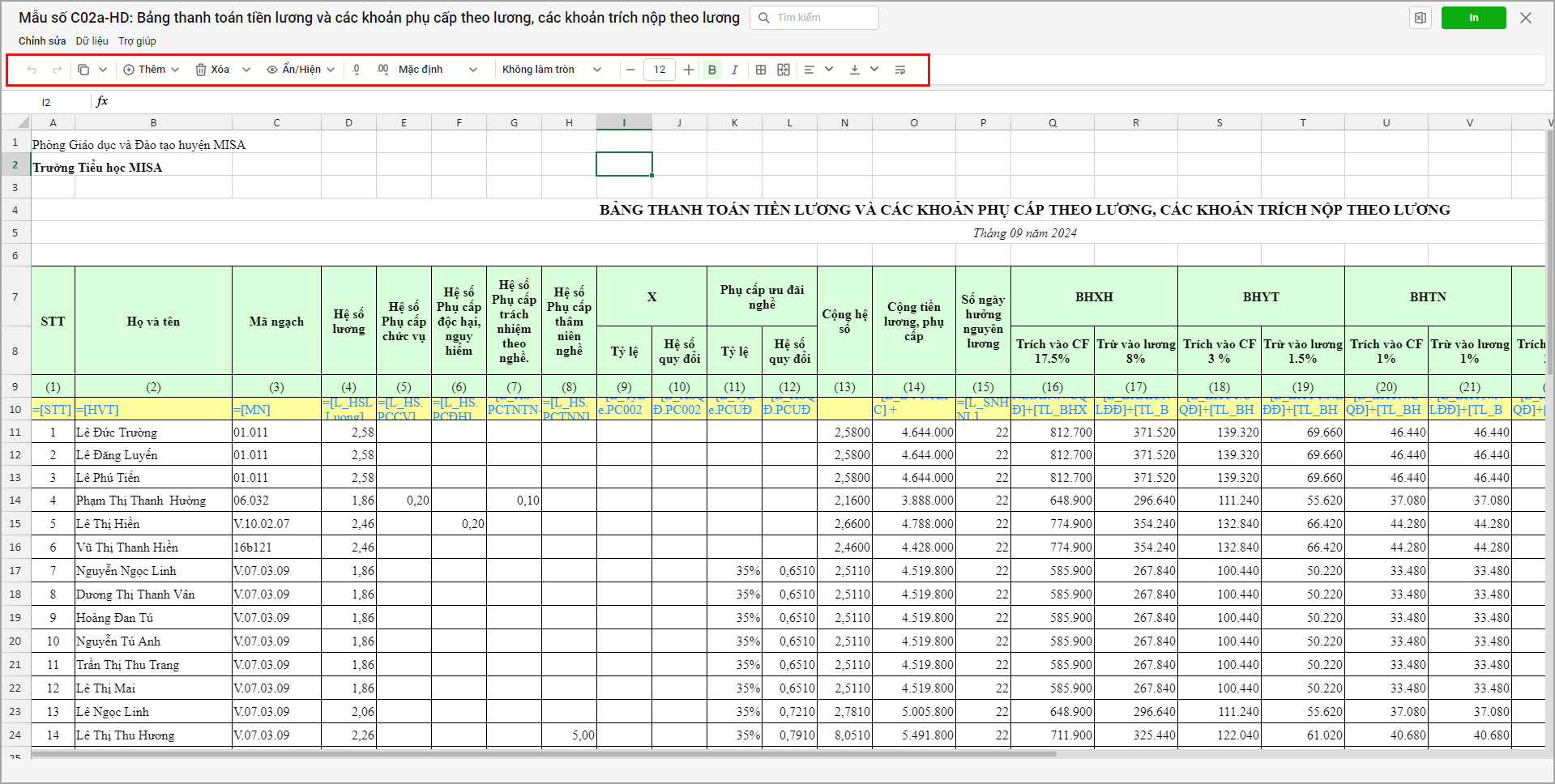
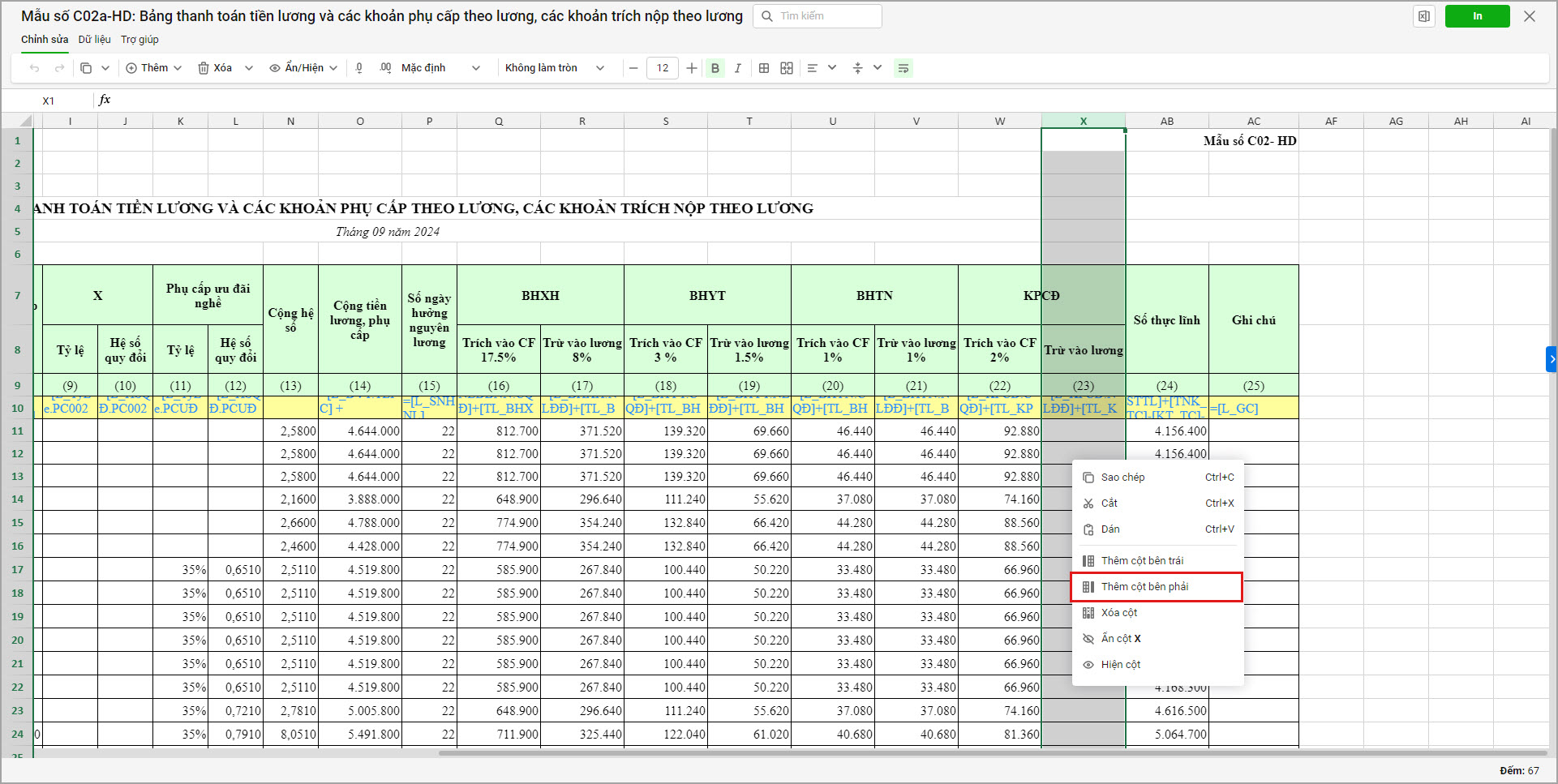
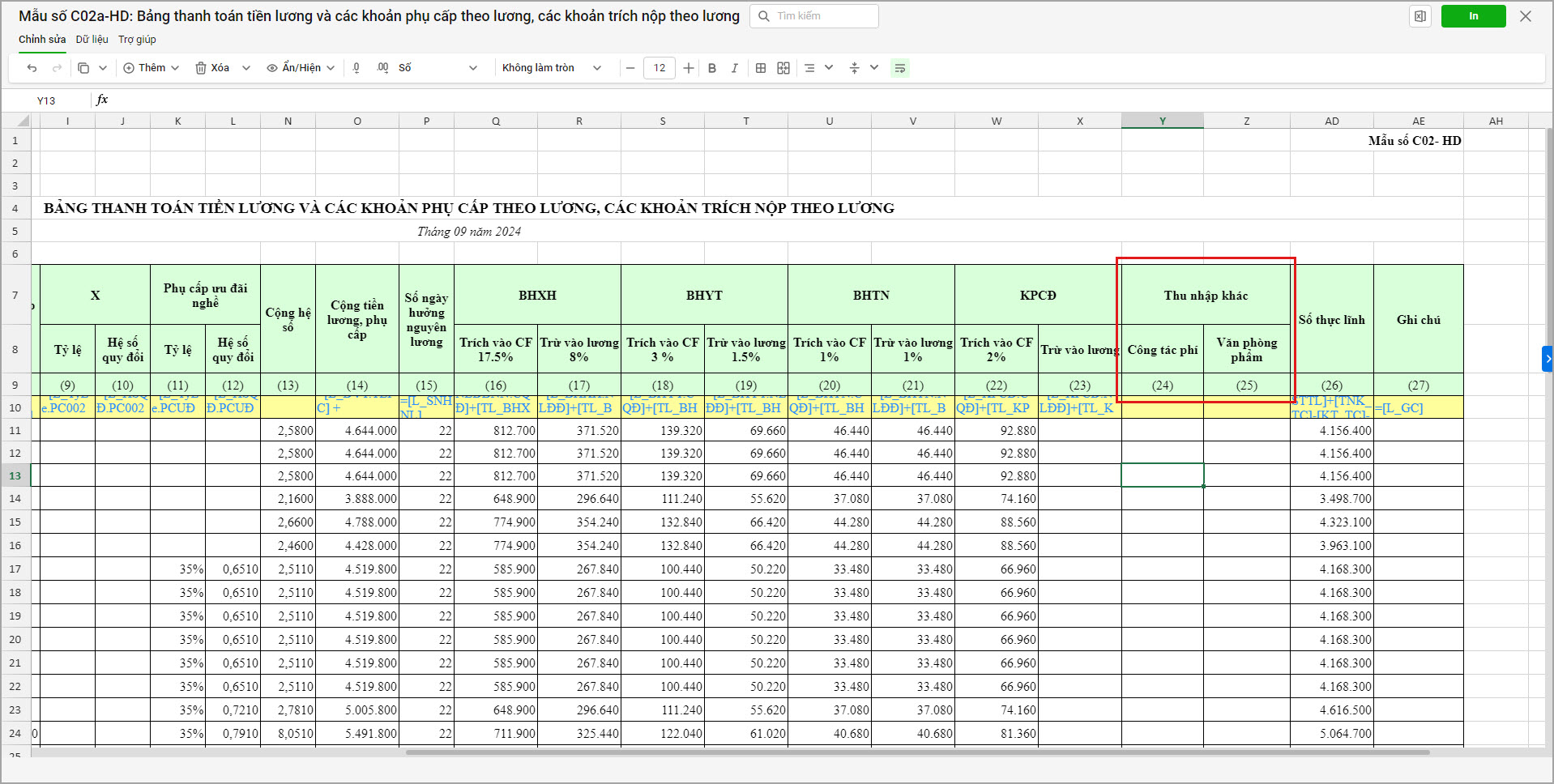
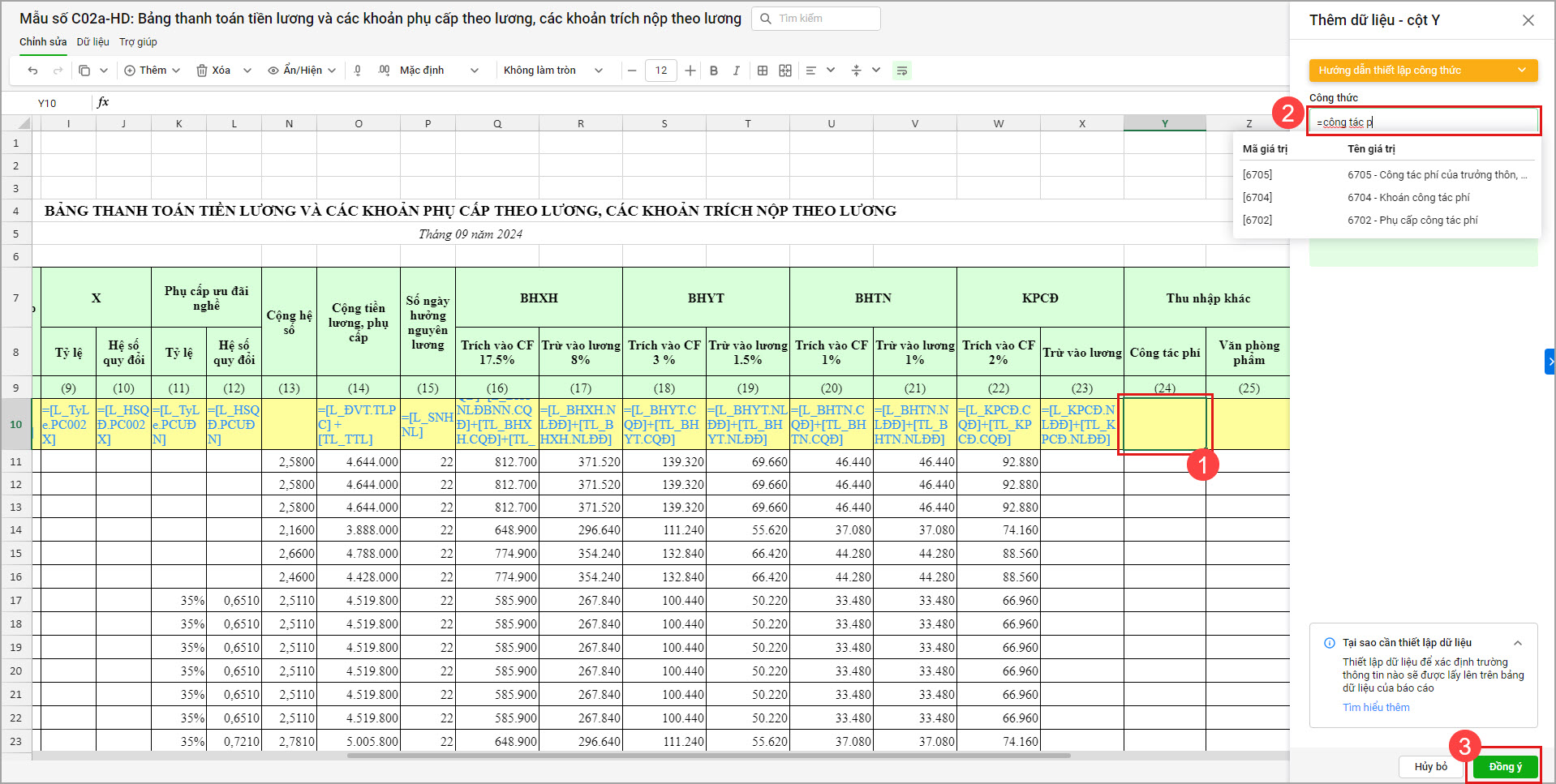
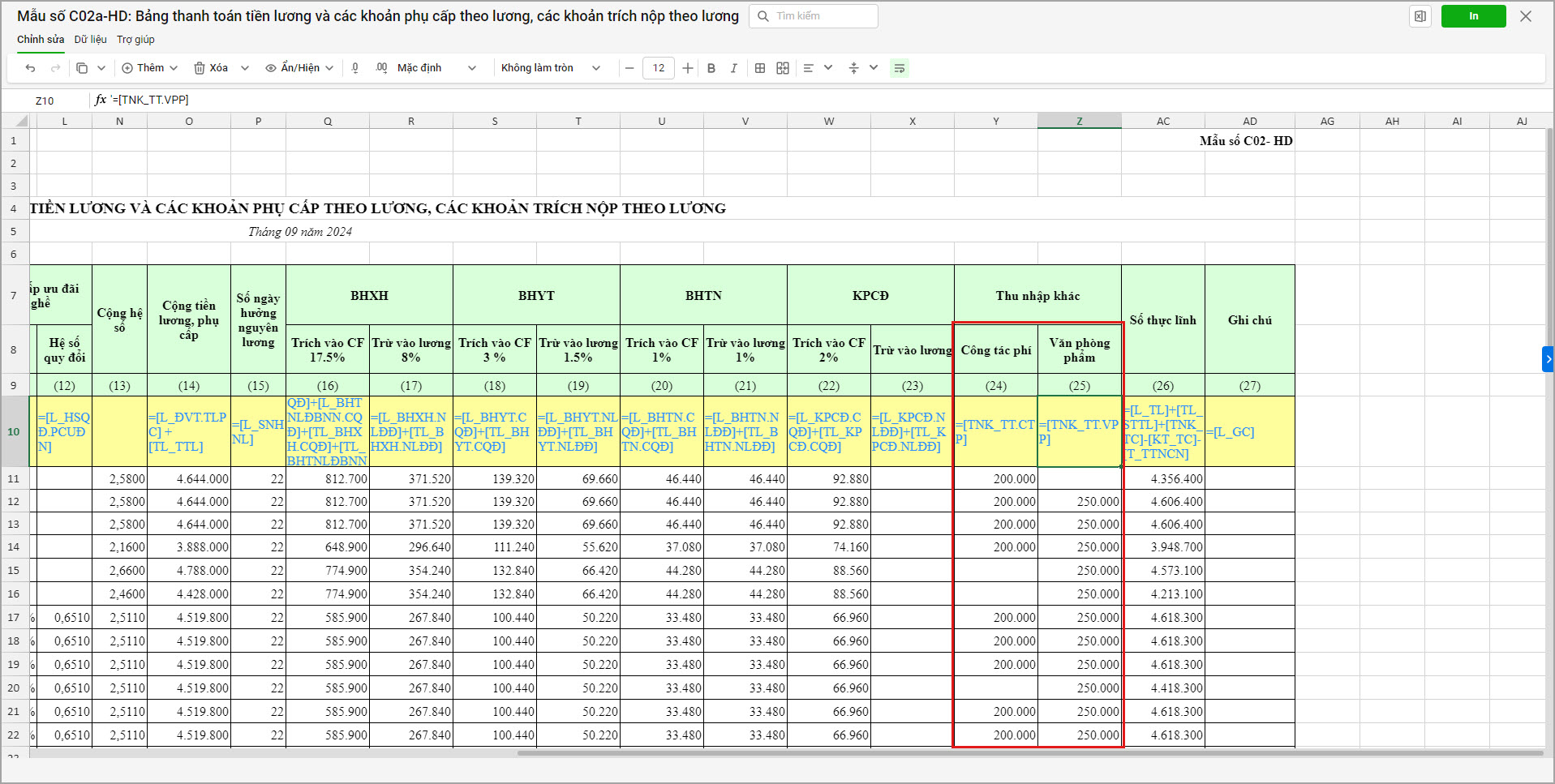
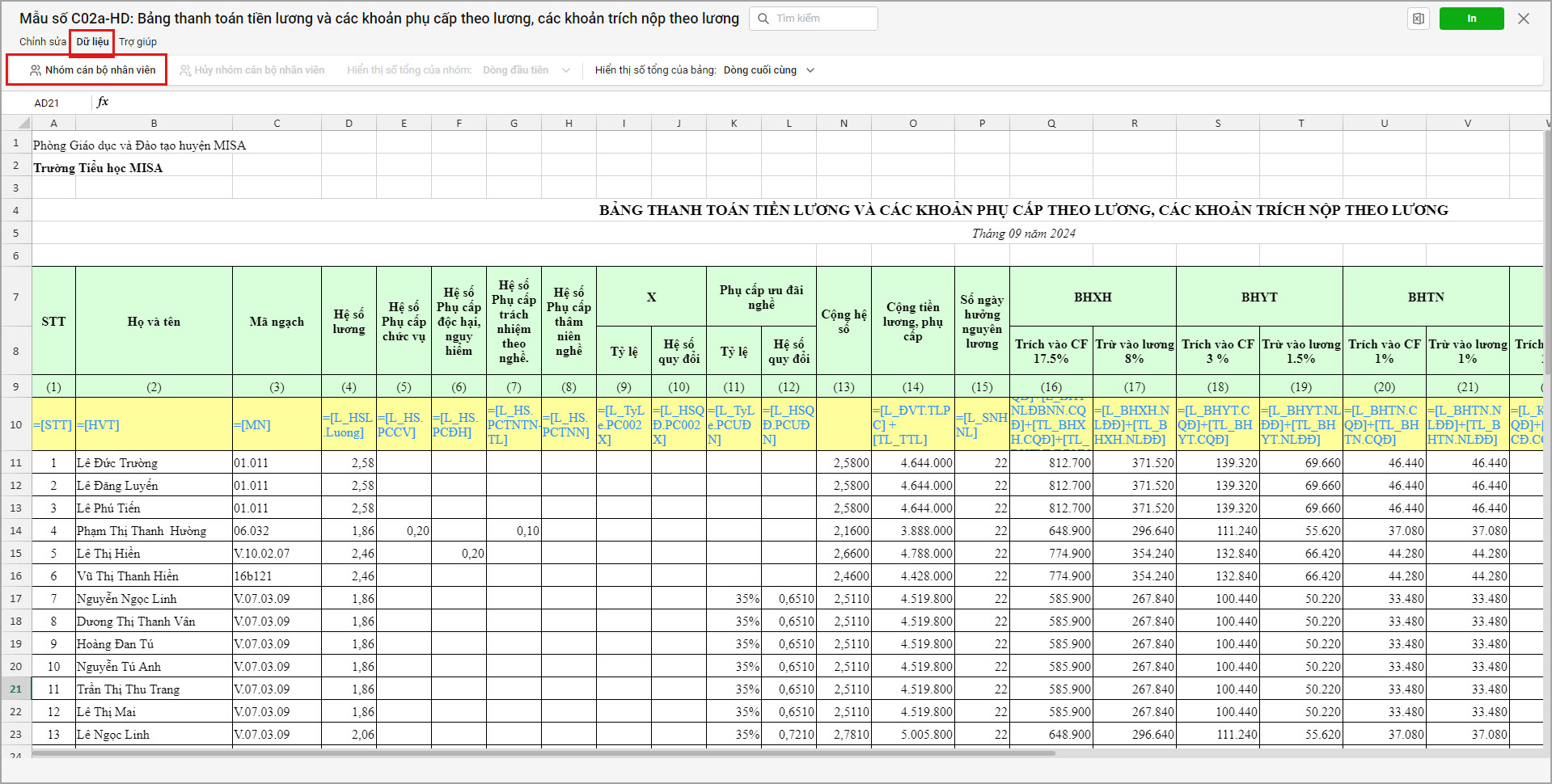
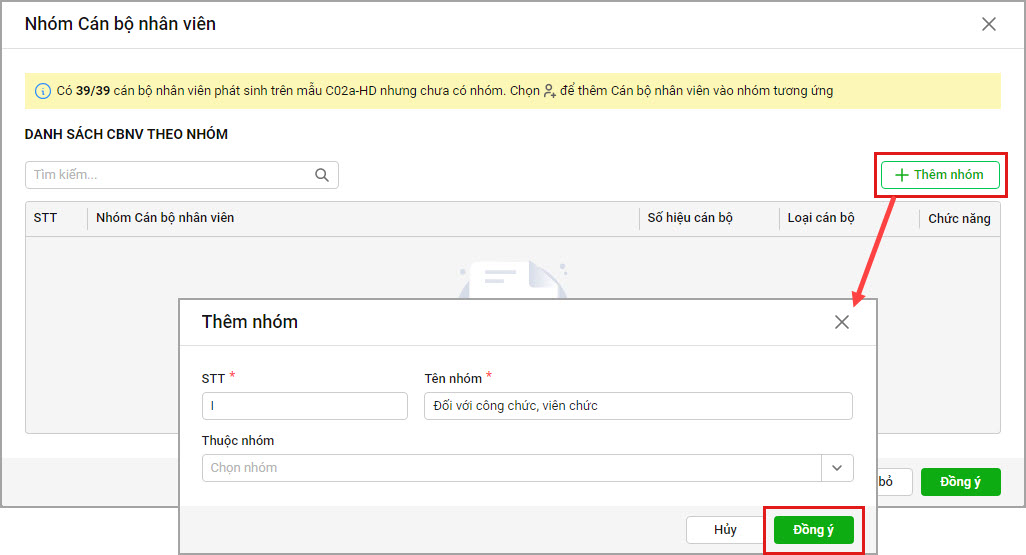
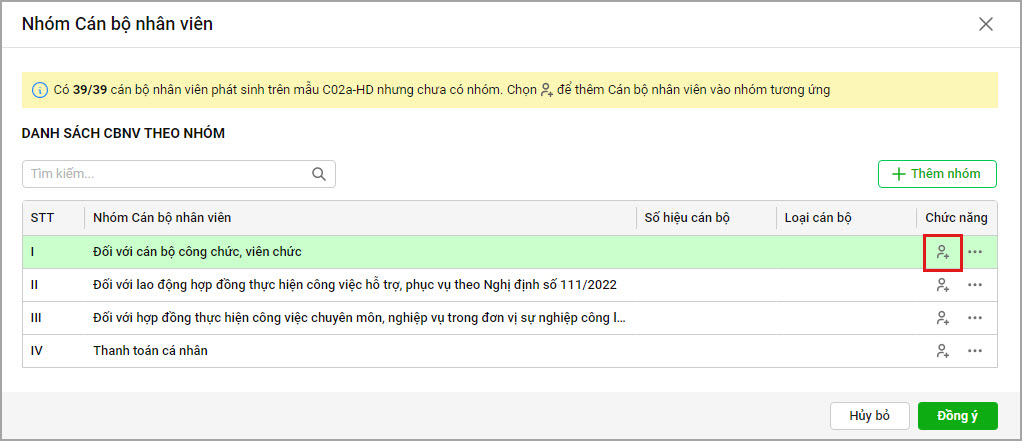
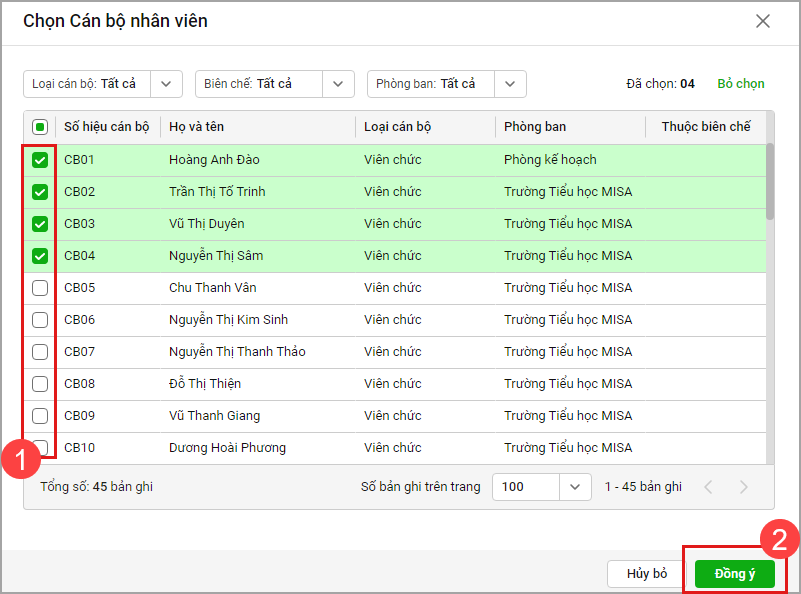
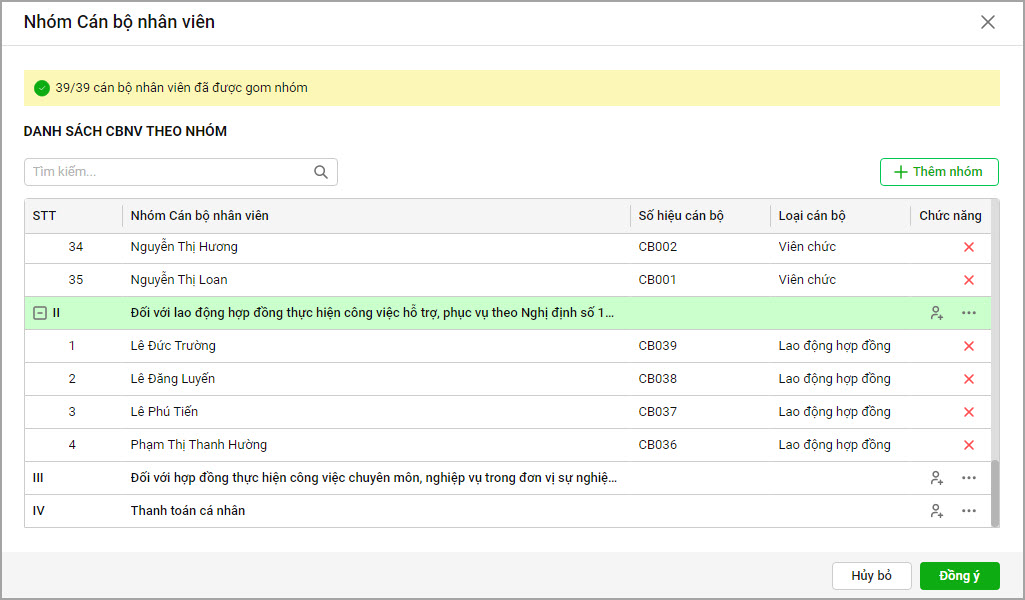
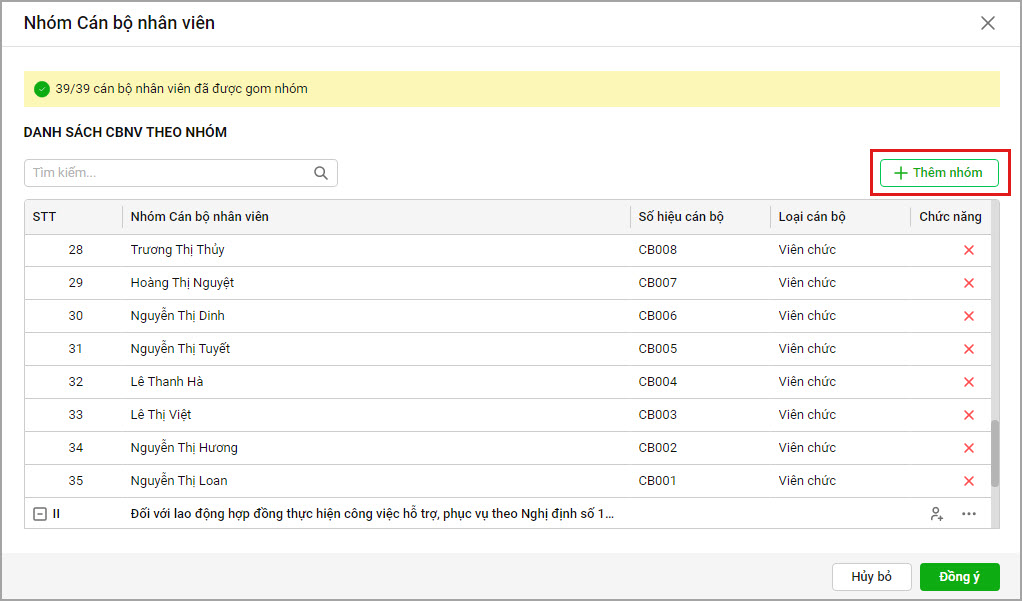
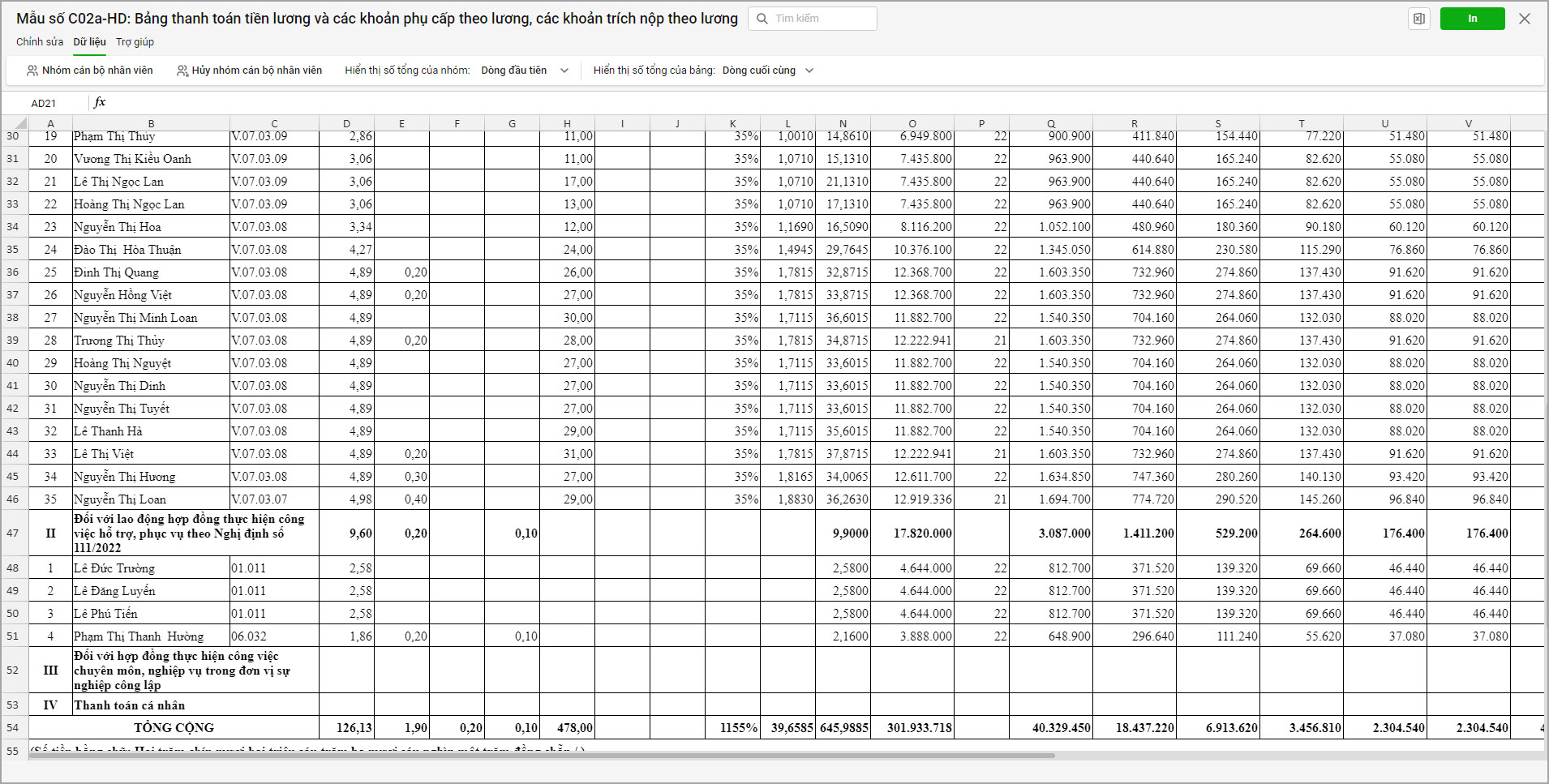
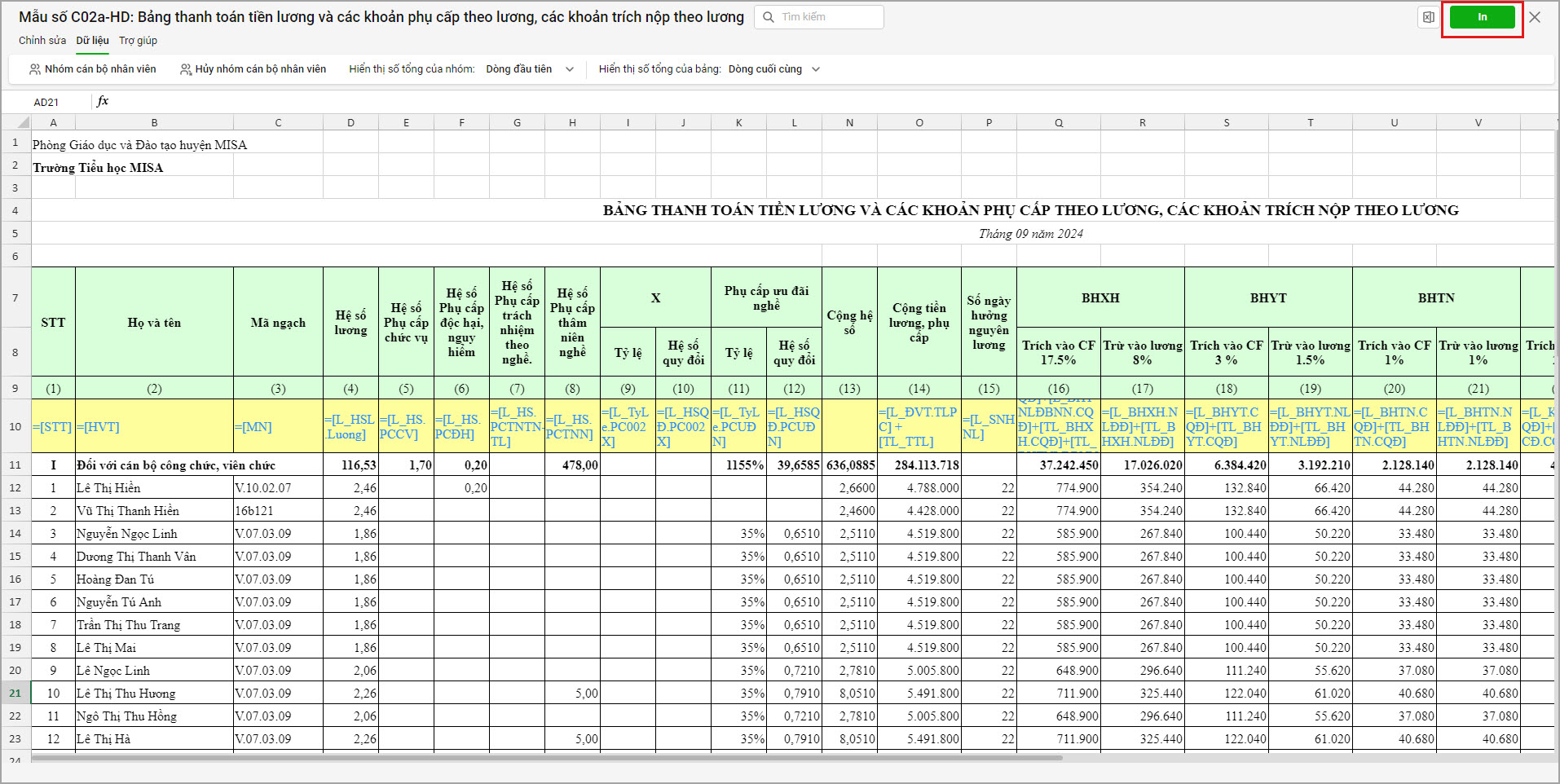
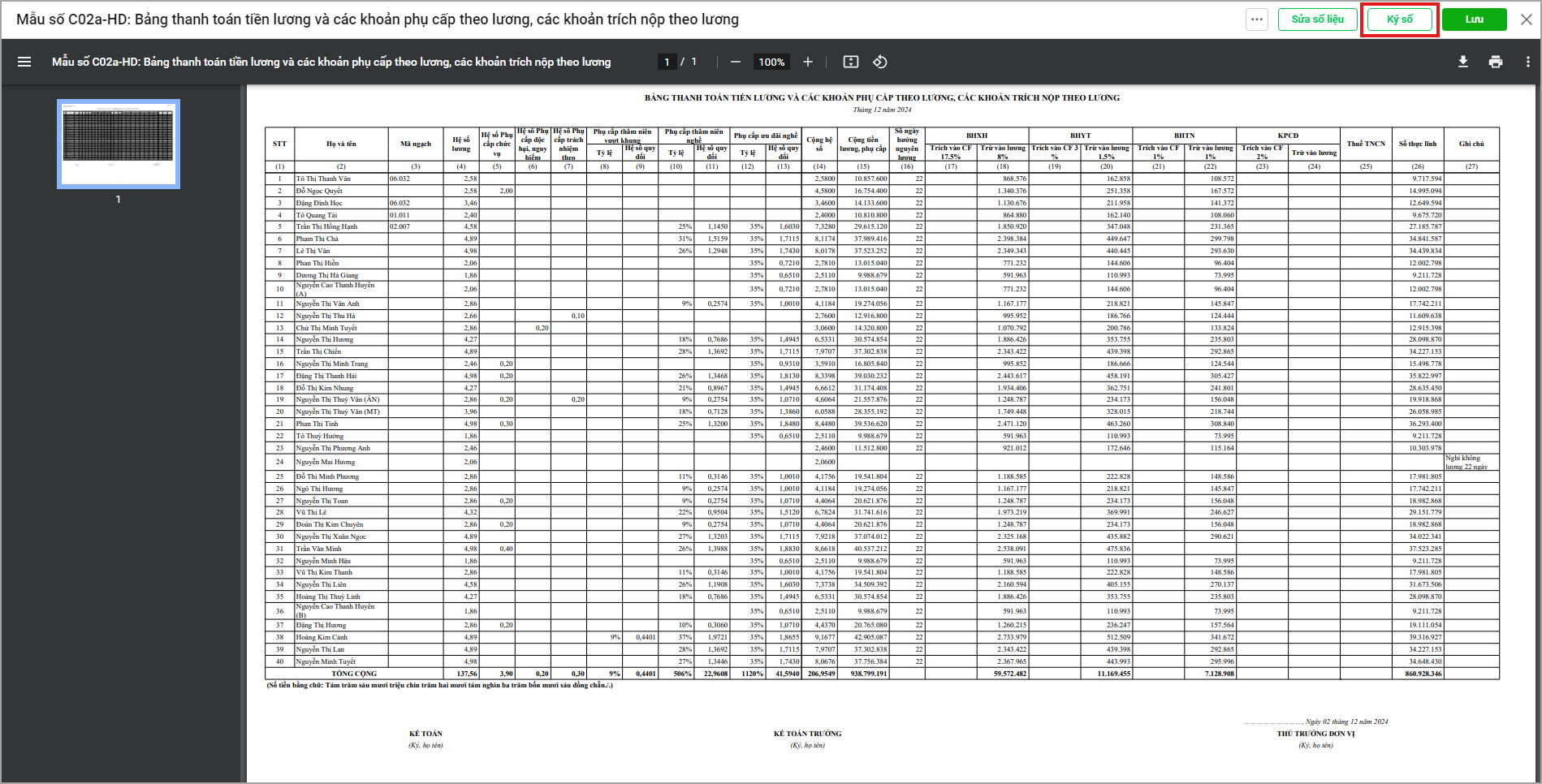
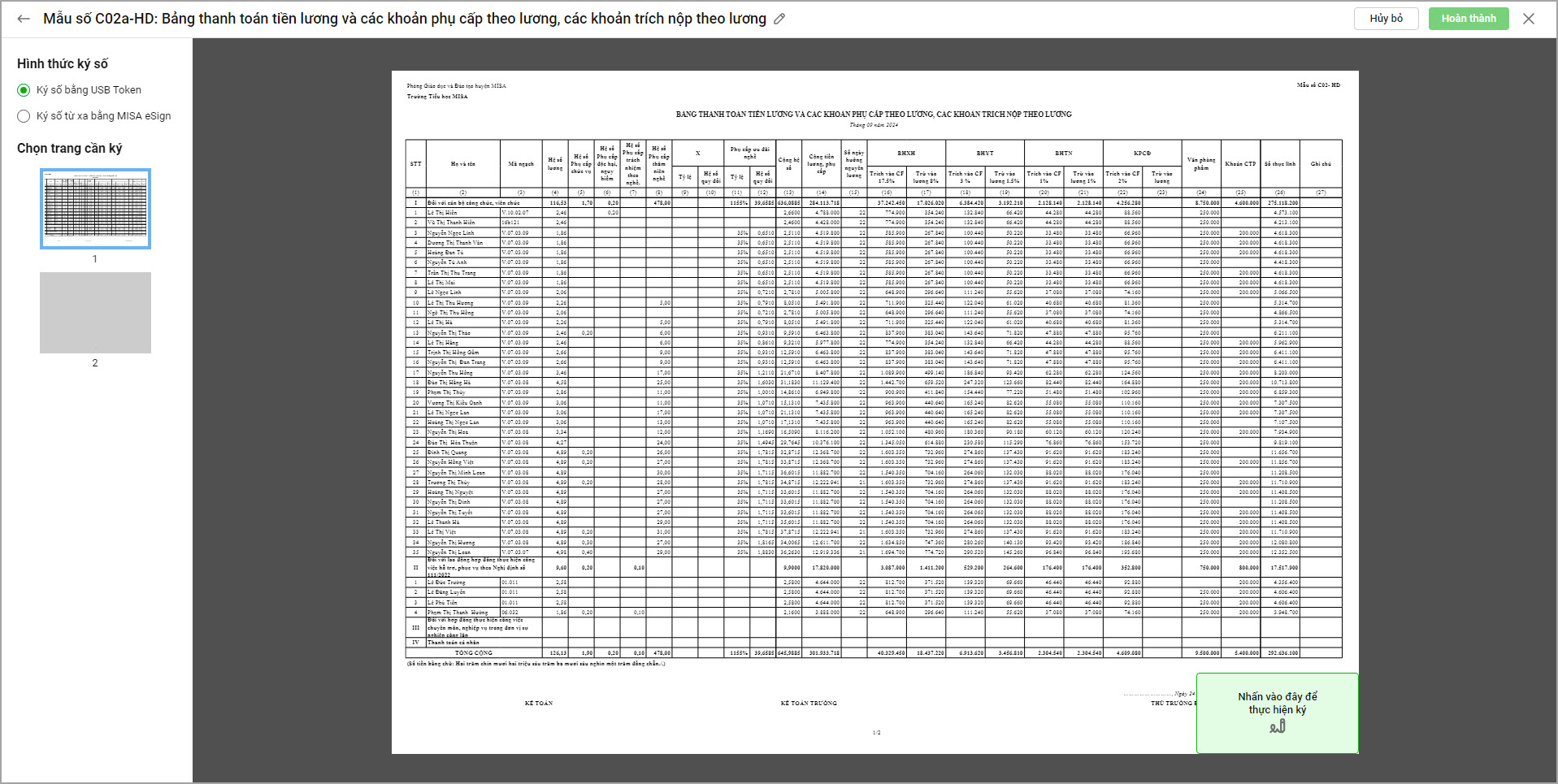
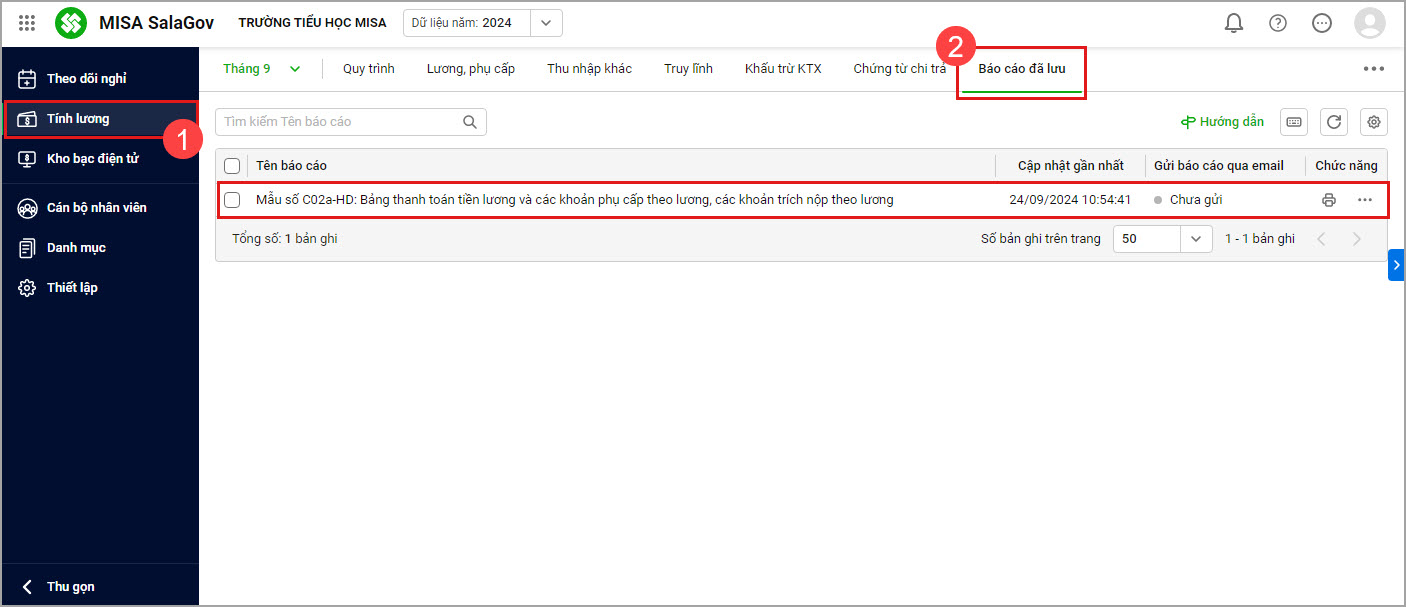
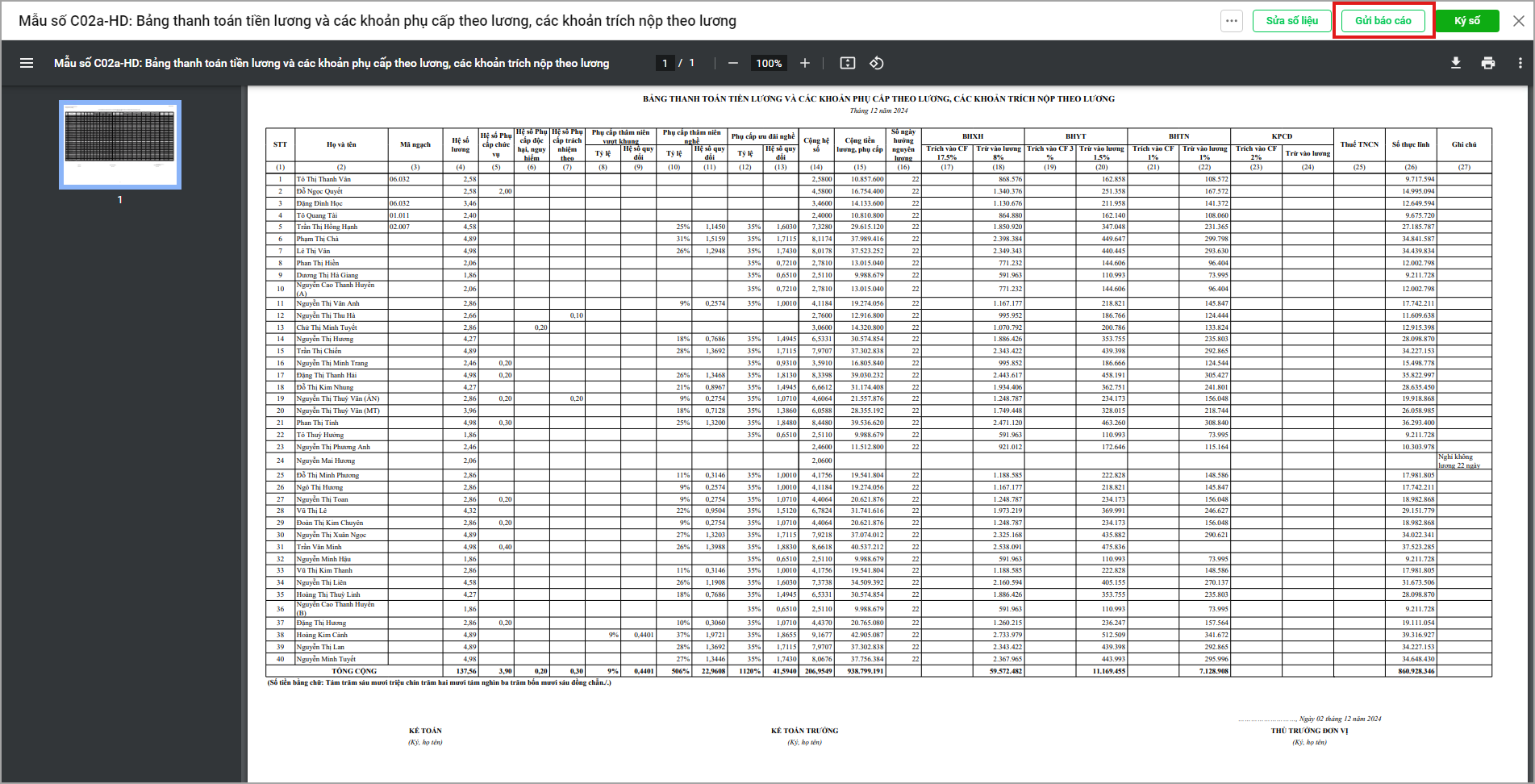
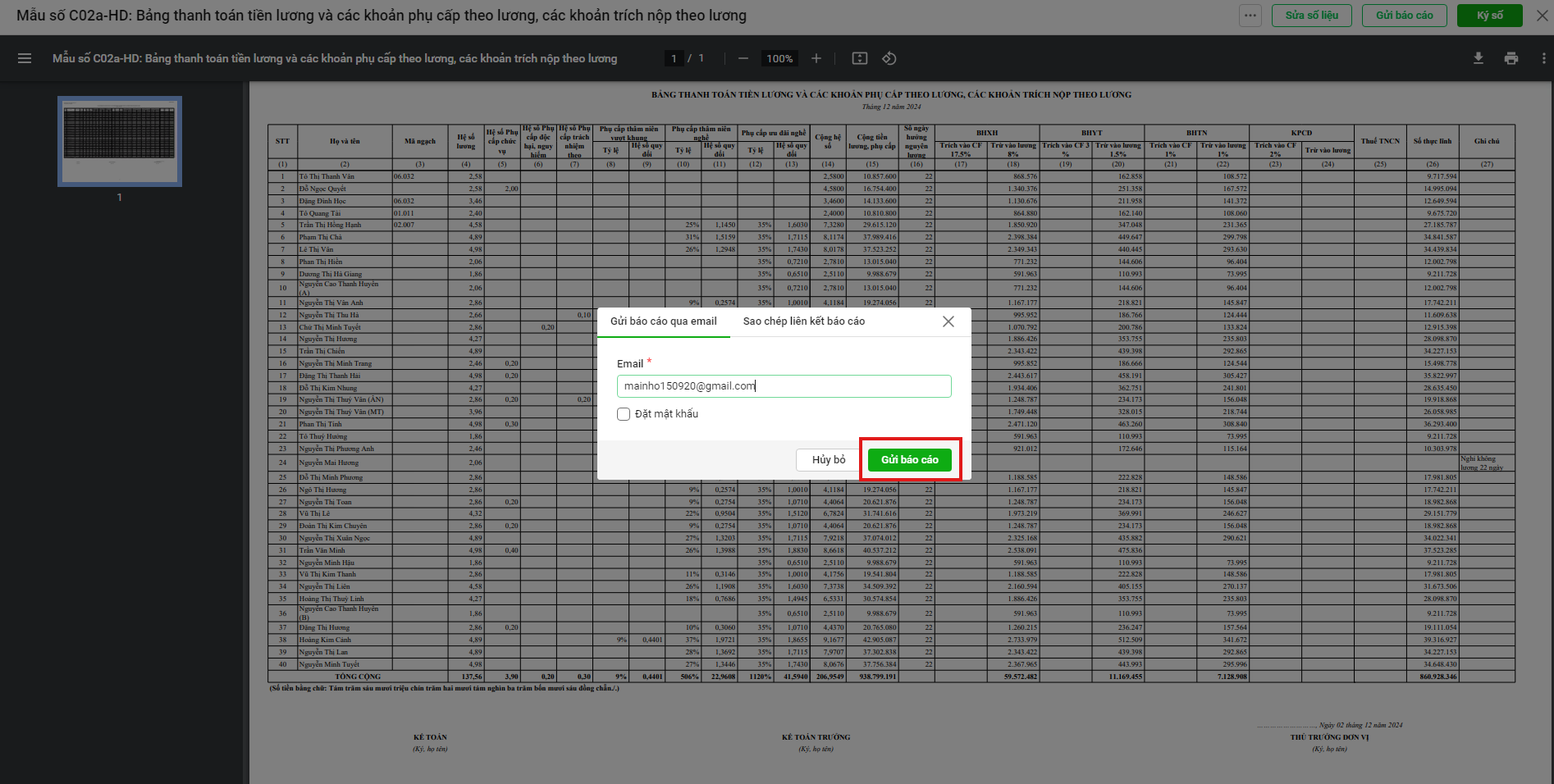
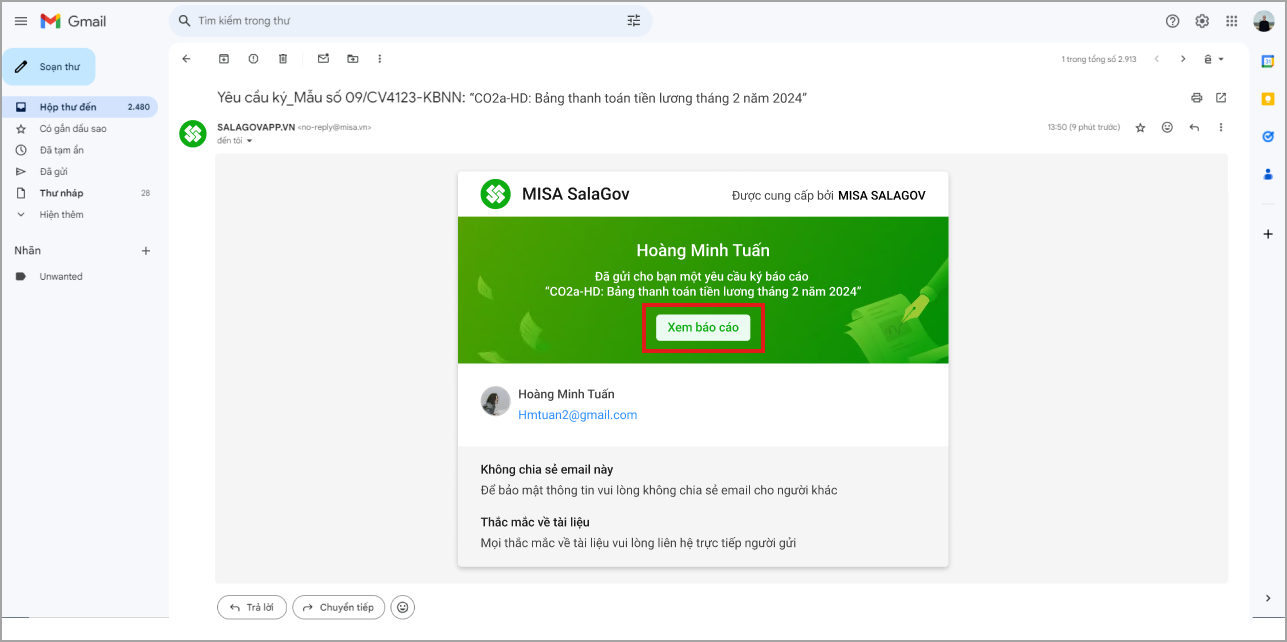
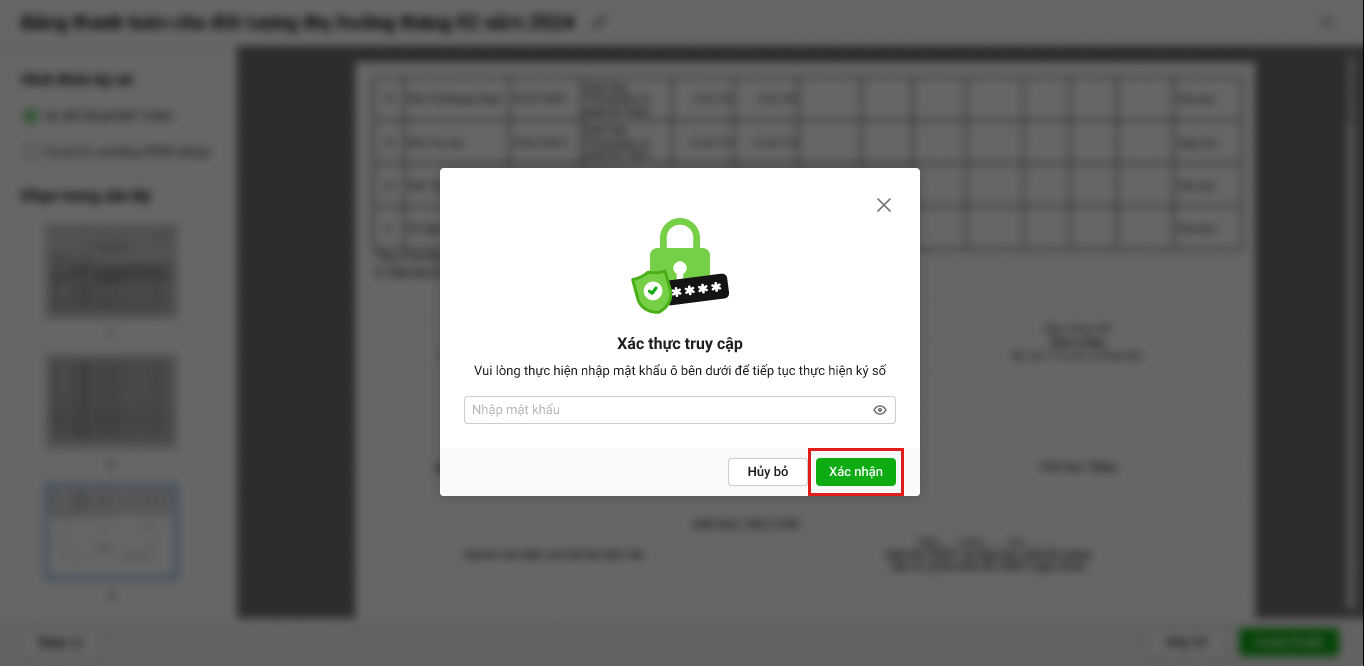
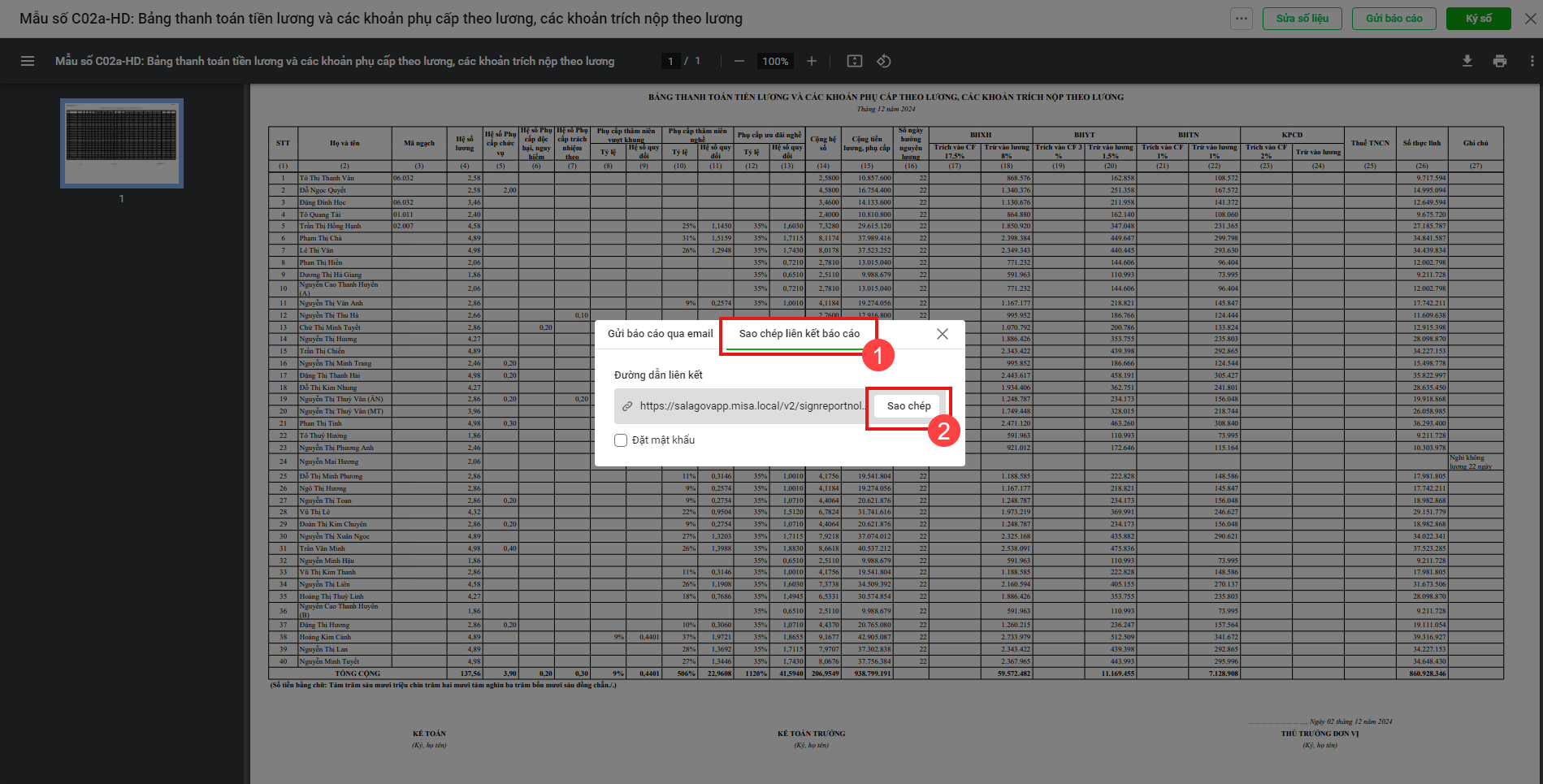




 024 3795 9595
024 3795 9595 https://www.misa.vn/
https://www.misa.vn/




